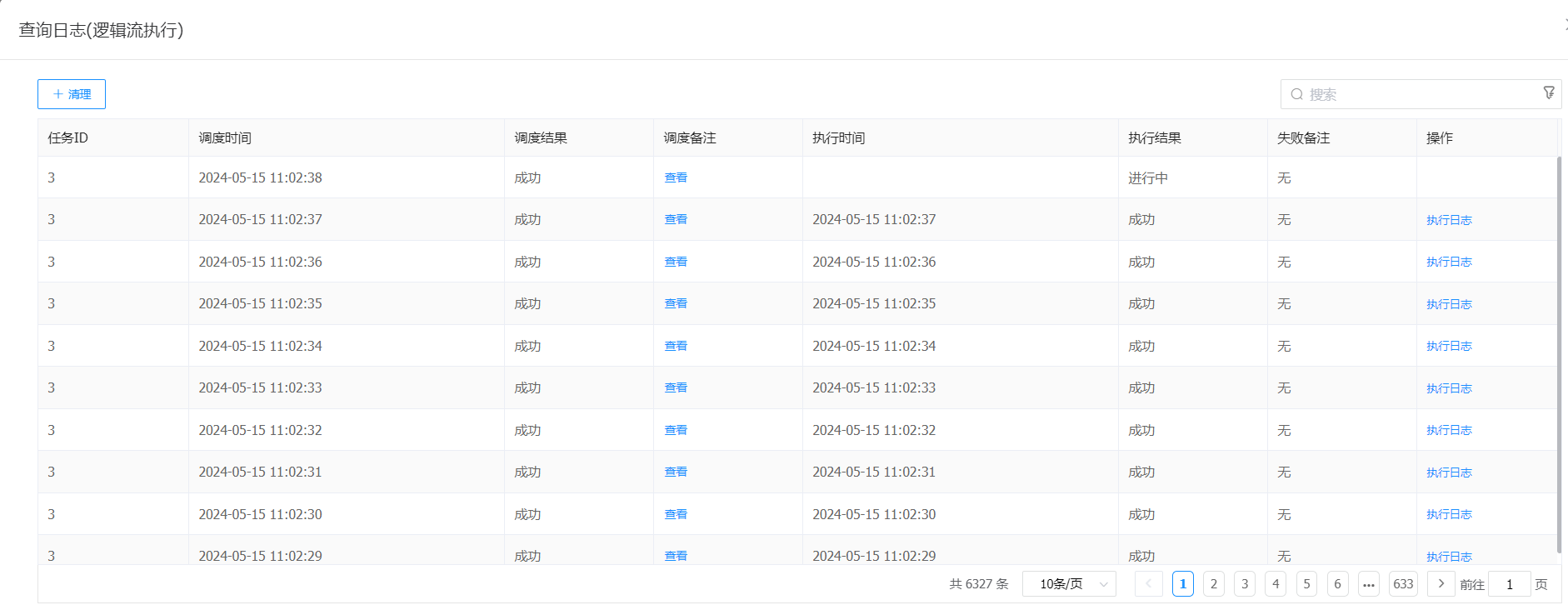# 任务调度-逻辑流模式
# 1.场景介绍
以逻辑流运行模式为例,讲解任务调度的配置与使用。
# 2.效果展示
执行器启动后,执行逻辑流,查看执行情况,如下图:
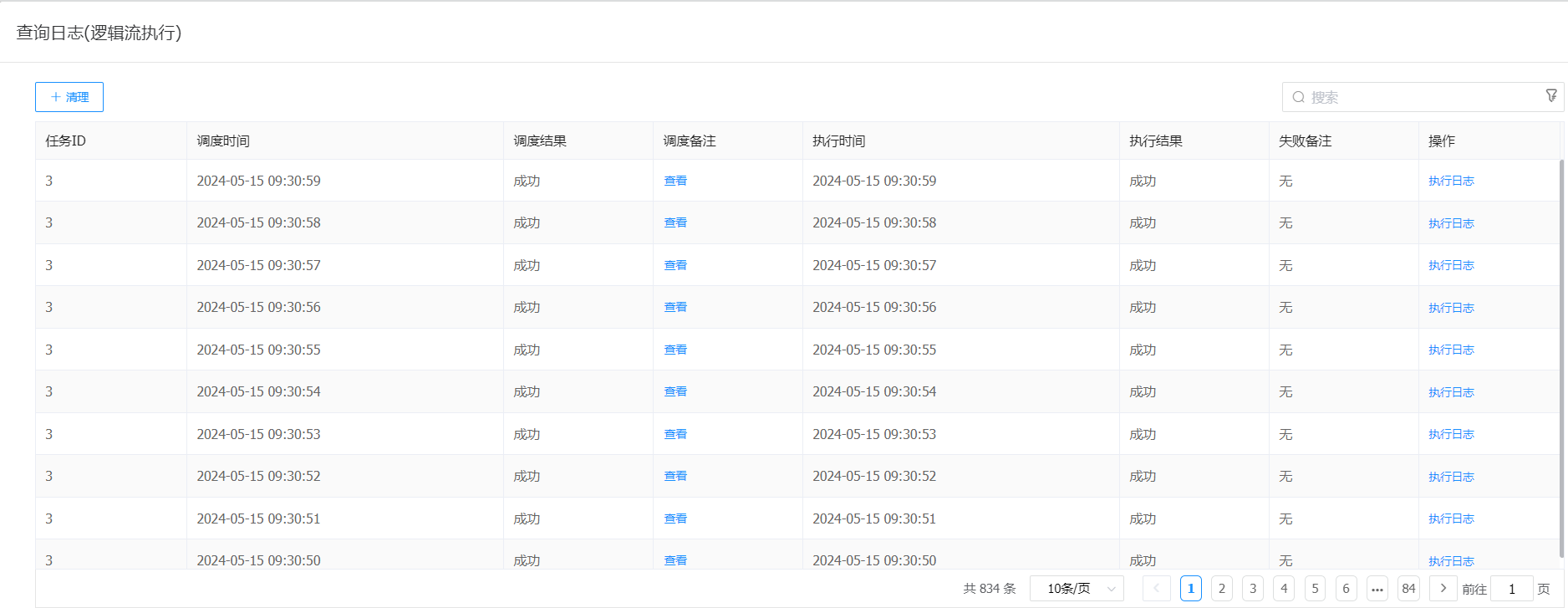
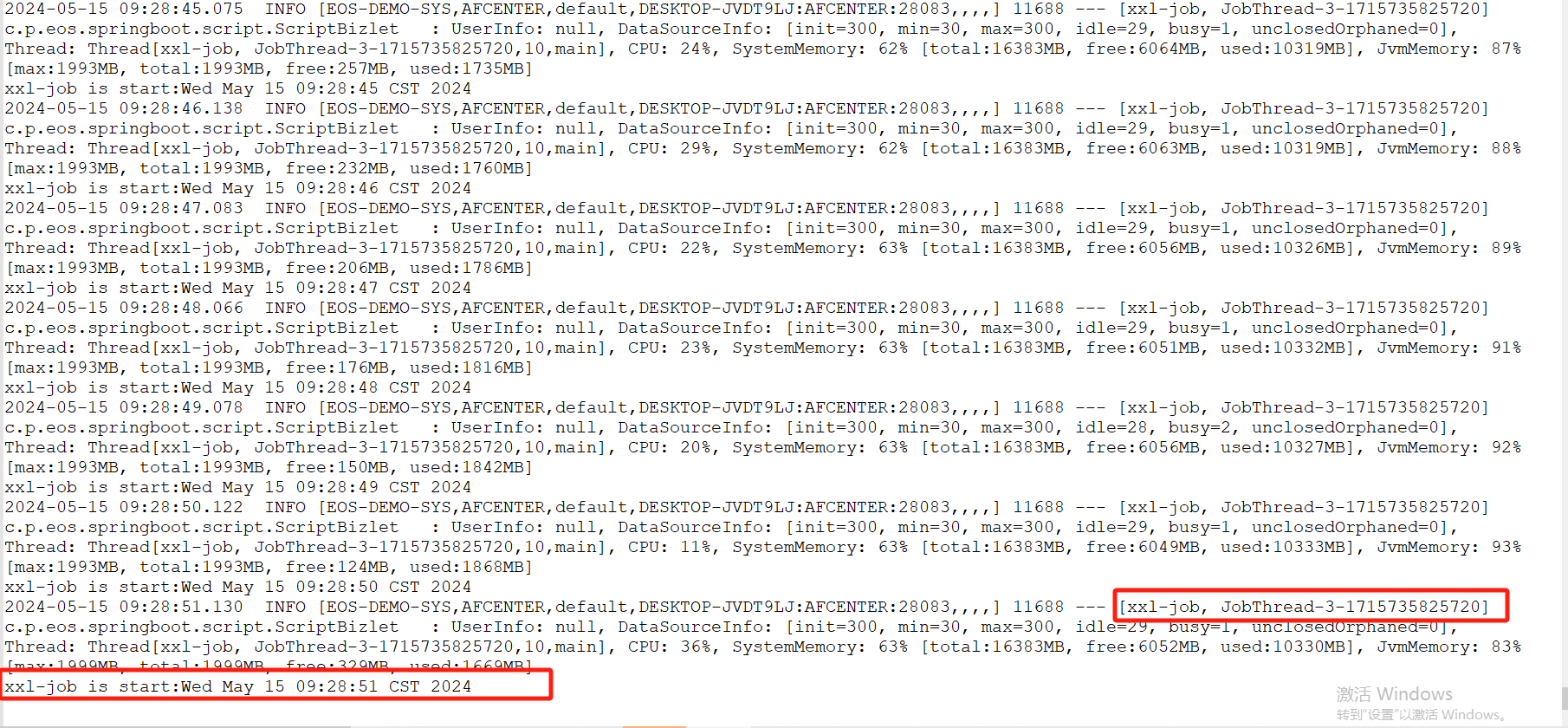
# 3.实现思路
以AFCenter应用为例,讲解如何将应用作为调度中心和执行器,配置执行器、设置调度任务,触发任务定时执行。
# 4.操作步骤
# 4.1 应用调度执行器配置
在EOS Low-Code Platform8安装路径\server\afcenter\config\application-job.properties中修改新增配置,如下:
# 调度中心配置
afc.job.admin.enabled=true
#执行器token,非空时启用 xxl-job, access token
xxl.job.accessToken=default_token
# executor配置
### xxl-job, access token
afc.job.executor.enabled=true
afc.job.executor.accessToken=default_token
#调度中心部署地址,多个配置逗号分隔 "http://address01,http://address02"
afc.job.executor.address=http://192.168.16.238:9999/
#地址信息用于 "执行器注册" 和 "调度中心请求并触发任务"
afc.job.executor.ip=192.168.16.238
#执行器端口号:小于等于0则自动获取;默认端口为9999,单机部署多个执行器时,注意要配置不同执行器端口
afc.job.executor.port=9999
#执行器日志文件存储路径,需要对该路径拥有读写权限;为空则使用默认路径
afc.job.executor.logPath=
#执行器日志保存天数
afc.job.executor.logRetentionDays=30
# 4.2 新建执行器
创建模式分为应用、自定义两种模式, 若创建模式选择应用,下拉选择应用; 若创建模式选择自定义,输入执行器编码、执行器名称,注册方式选择自动注册,即执行器配置中地址保存,可查看在线机器地址。
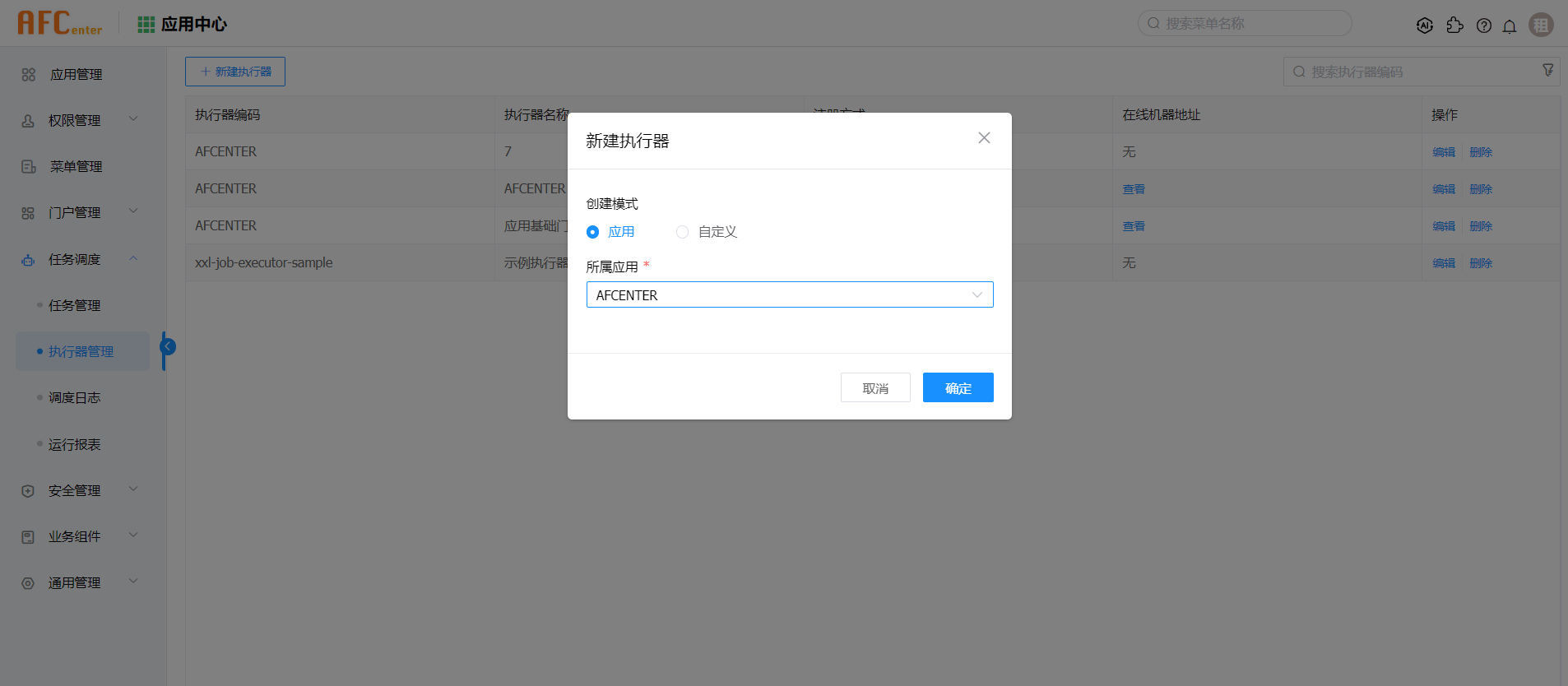

# 4.3 任务管理
# 4.3.1 逻辑流开发
本示例运行模式以逻辑流为例,故开发示例逻辑流
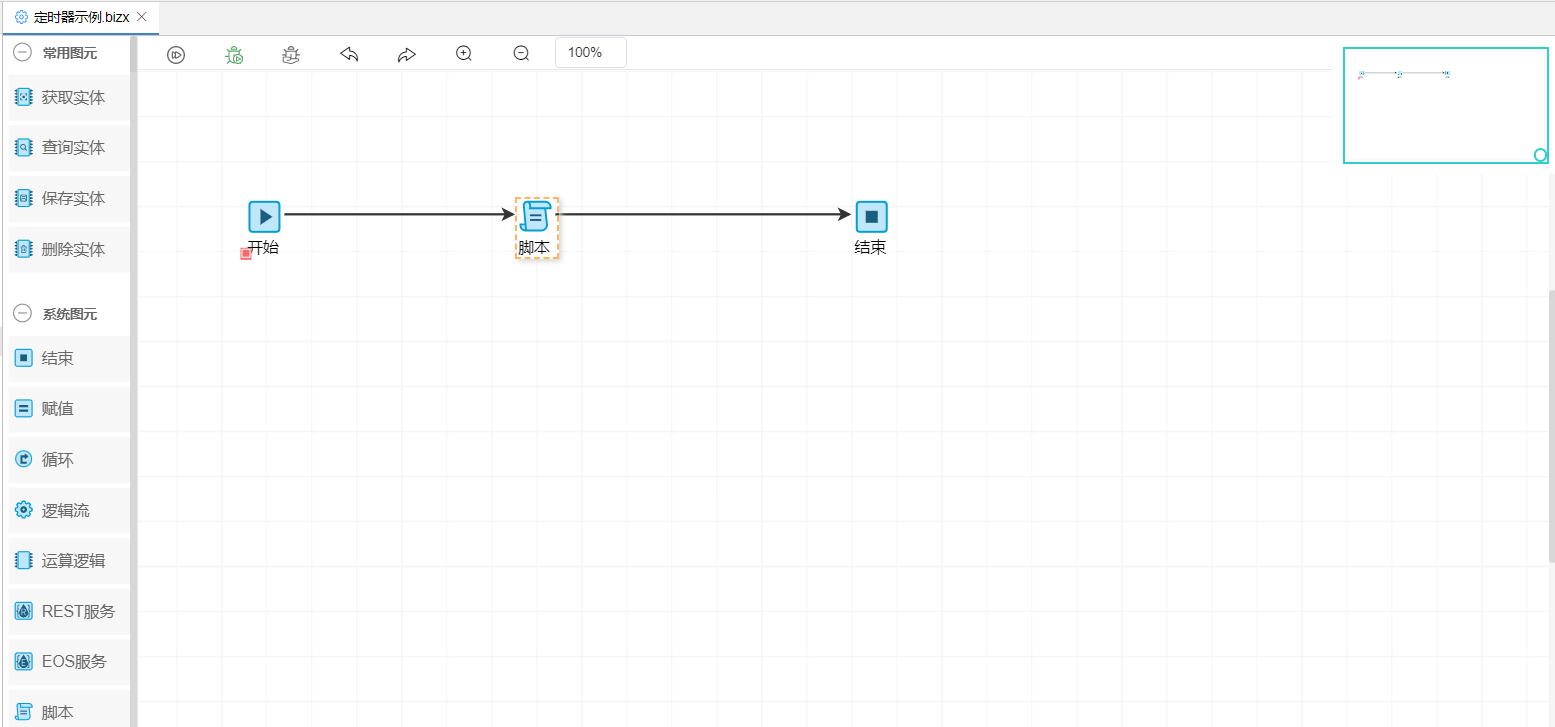
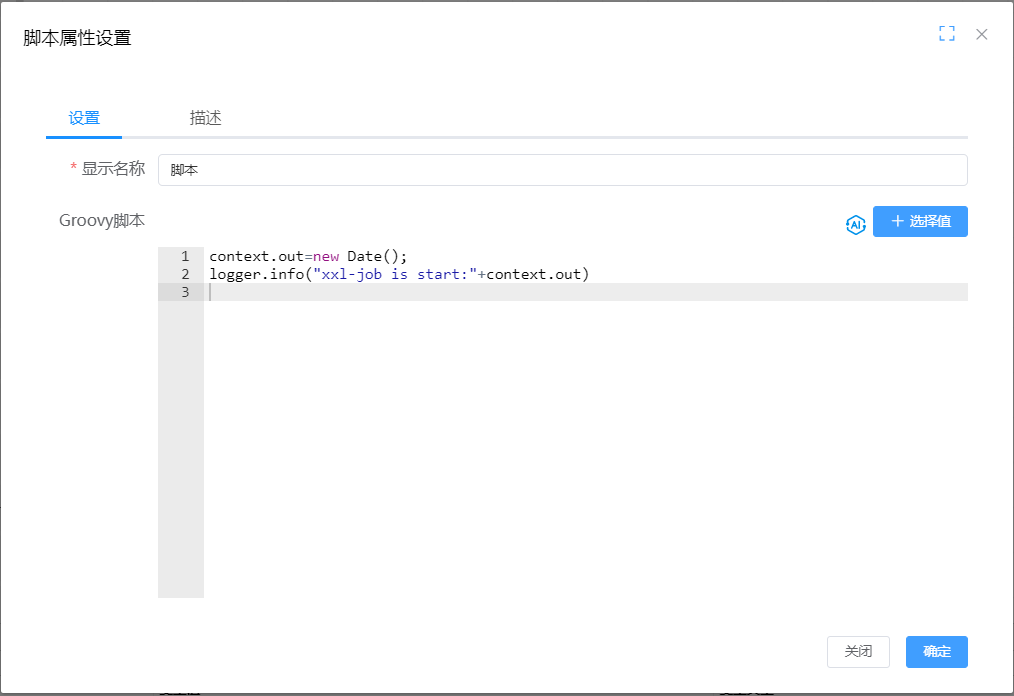
context.out=new Date();
//输出打印当前时间
logger.info("xxl-job is start:"+context.out)
# 4.3.2 新建任务
执行器选择AFCENTER,任务名称逻辑流执行(自定义),调度类型为CRON,运行模式为逻辑流,逻辑流选择上一步开发的逻辑流。
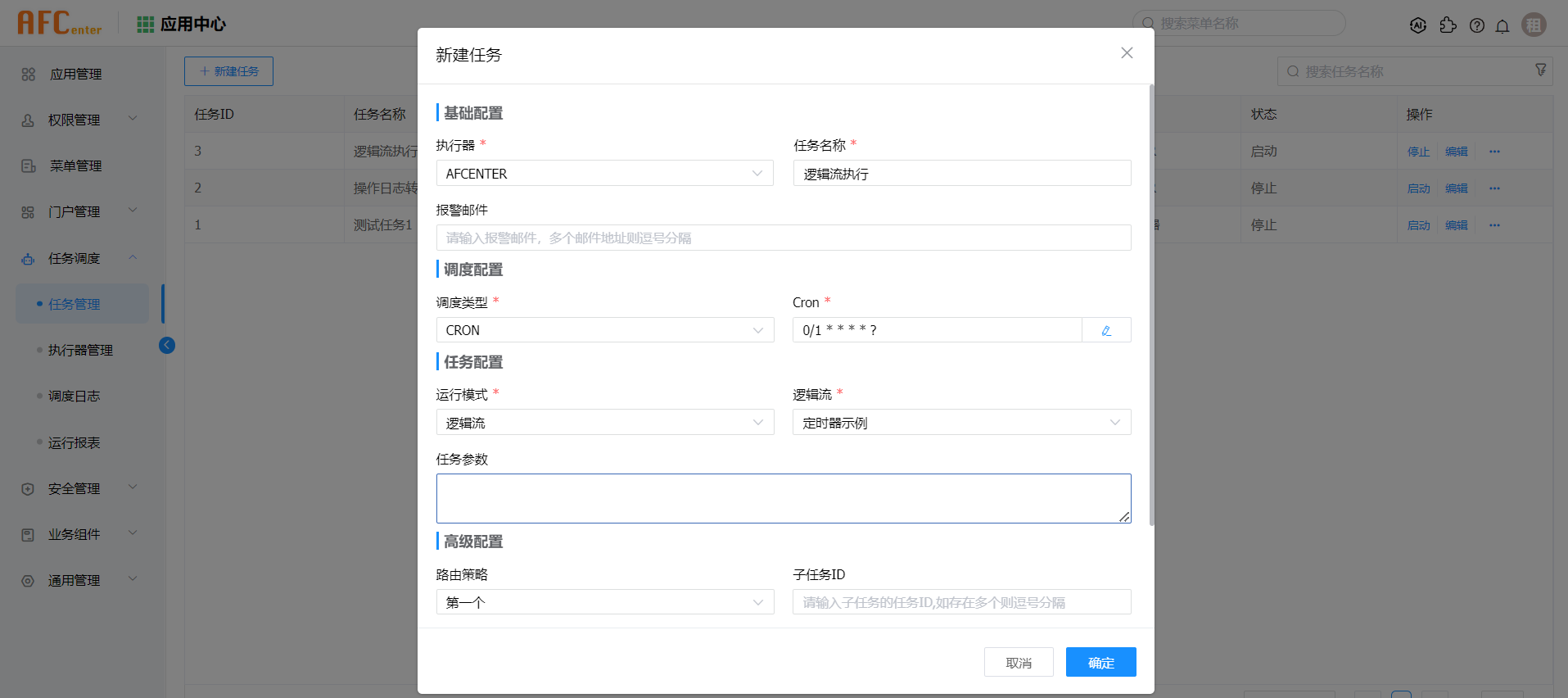
启动定时任务,查询日志查看启动状态。